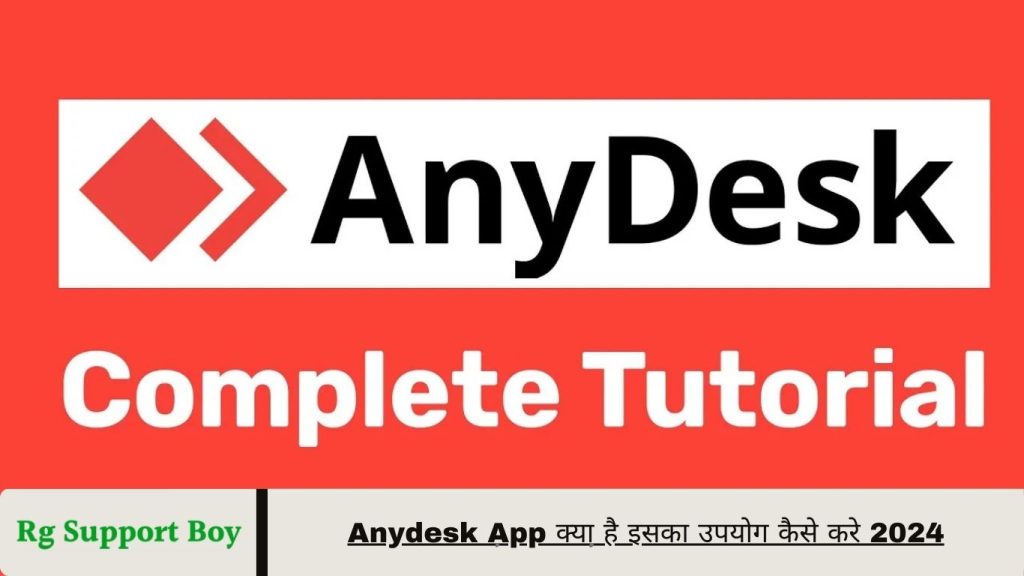Anydesk App क्या है: Anydesk एक एप्लिकेशन है, जो एक मोबाइल को दूसरे मोबाइल में कंट्रोल करने की सुविधा प्रदान करता है। इसे इस तरह समझ सकते हैं कि जैसे हम एक मोबाइल का Hotspot खोलकर दूसरे मोबाइल में इंटरनेट चलाते हैं, वैसे ही Anydesk से एक मोबाइल को दूसरे मोबाइल में ऑपरेट किया जा सकता है।
अगर आप भी किसी मोबाइल को दूसरे मोबाइल में चलाना चाहते हैं, तो Anydesk आपके लिए एक बेहतरीन विकल्प है। अगर आपने इसका नाम सुना है, लेकिन नहीं जानते कि यह क्या है और इसका उपयोग कैसे करें, तो आप सही लेख पर हैं। इस आर्टिकल में हम आपको Anydesk App के बारे में पूरी जानकारी देंगे, जैसे इसकी डाउनलोडिंग, उपयोग, और अन्य महत्वपूर्ण बातें। तो इस लेख को पूरा पढ़ें!
Anydesk App क्या है – What is Anydesk App in Hindi?
AnyDesk एक Remote डेस्कटॉप एक्सेस और फ़ाइल शेयरिंग सॉफ़्टवेयर है, जिसका उपयोग एक कंप्यूटर से दूसरे कंप्यूटर को रिमोटली एक्सेस करने के लिए किया जाता है। इसके जरिए आप एक कंप्यूटर से दूसरे कंप्यूटर पर फ़ाइलें शेयर कर सकते हैं और रिमोटली दूसरे कंप्यूटर की स्क्रीन देख सकते हैं।
Read More: Jio phone free recharge | जिओ फ़ोन में फ्री रिचार्ज कैसे करे?
Anydesk App का इस्तेमाल कैसे करें ? Anydesk App से Remote Connect कैसे करे?
Anydesk App का उपयोग कैसे करें और एक फोन से दूसरे फोन को कैसे कनेक्ट करें, इसके बारे में यहां विस्तार से जानकारी दी गई है:
Step 1: सबसे पहले, Anydesk एप्लिकेशन डाउनलोड करें और उसे ओपन करें। ओपन करने के बाद Privacy Statement दिखाई देगा, इसे OK पर क्लिक करके स्वीकार करें।
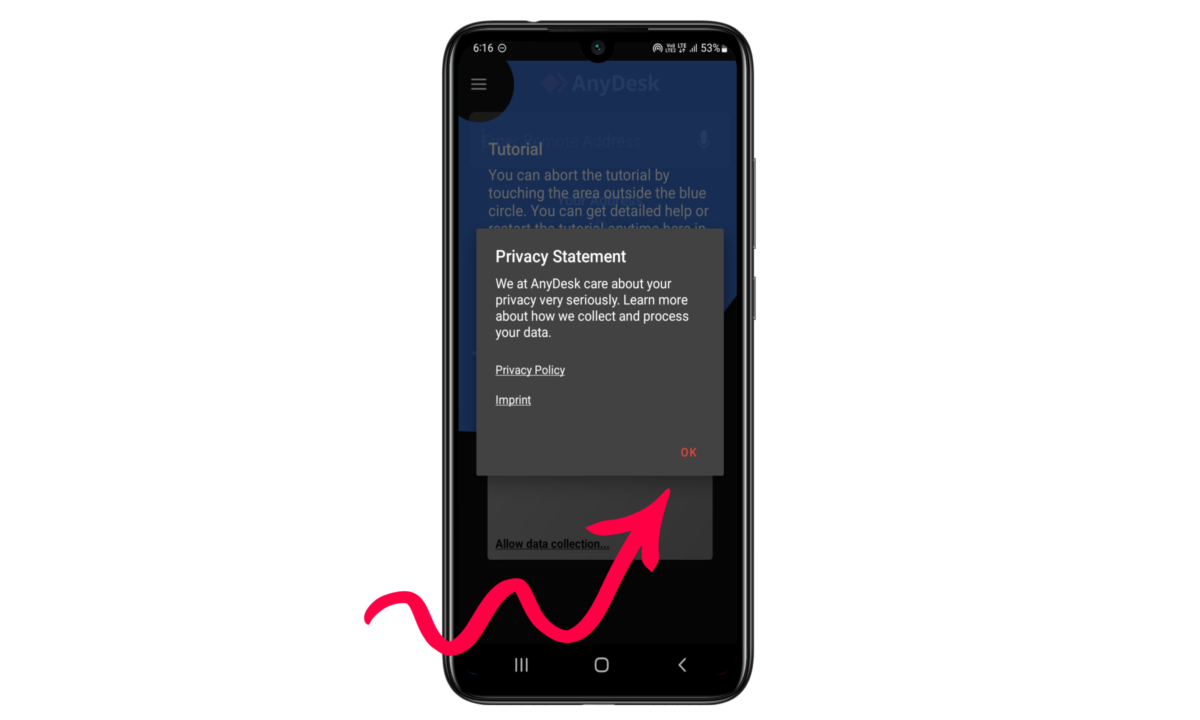
Step 2: Privacy Statement पर OK क्लिक करने के बाद, Plugin Available में दिए गए बॉक्स को Tick कर दें और OK पर क्लिक करें।

Step 3: Plugin Available में कुछ इंग्लिश में जानकारी दिखाई देगी। आप इसे पढ़ सकते हैं, या यदि नहीं पढ़ना चाहते तो “Don’t Show This Again” पर क्लिक करके OK पर क्लिक करें।
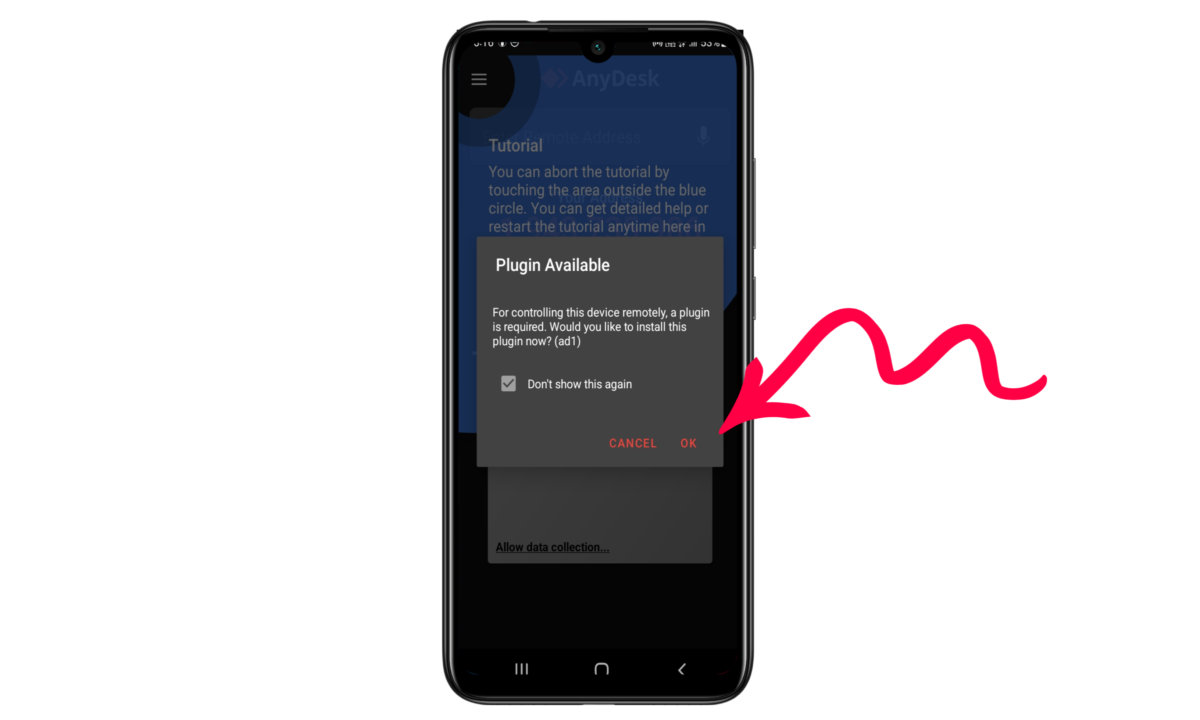
Step 4: OK पर क्लिक करने के बाद Plugin Activation पेज खुलेगा। इसमें “Don’t Show This Again” के बॉक्स को Tick कर दें।
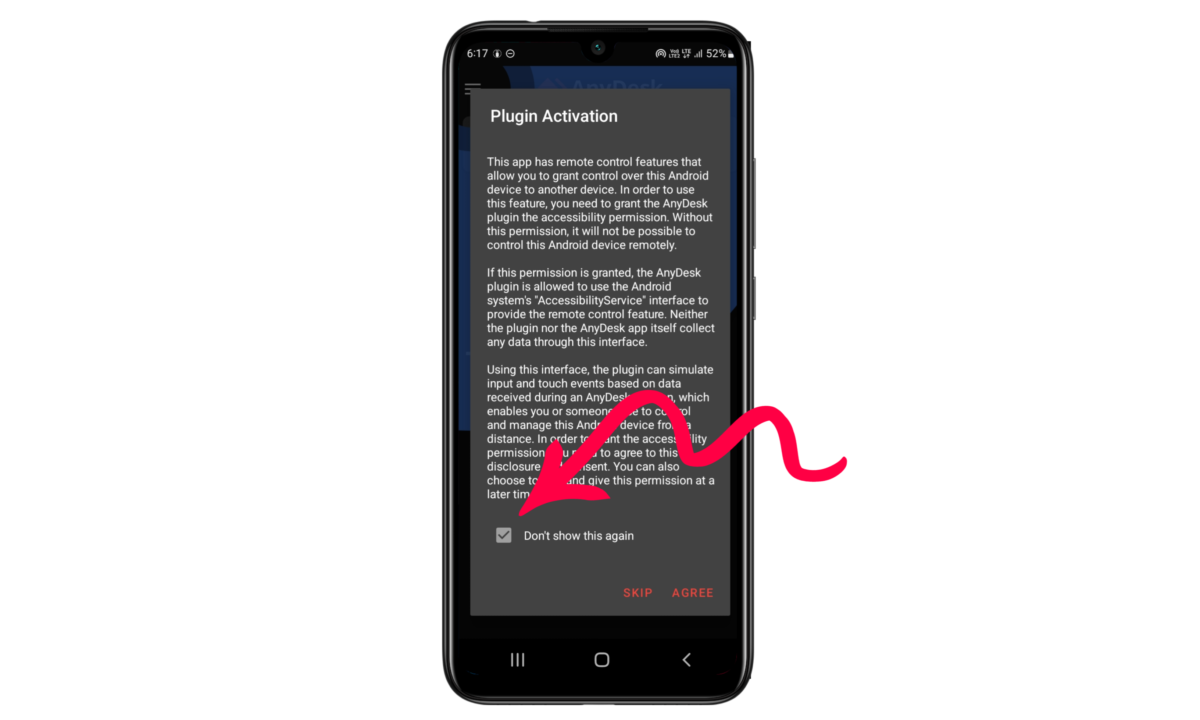
Step 5: Plugin Activation के बॉक्स को Tick करने के बाद, Agree पर क्लिक करें। Agree बटन नीचे की फोटो में दिखाई देगा, यह आपके फोन में भी ऐसा ही होगा।

Step 6: Agree पर क्लिक करने के बाद, आप सीधे Play Store पर पहुंच जाएंगे। यहां Anydesk Plugin Ad 1 को डाउनलोड करने के लिए Install पर क्लिक करें।
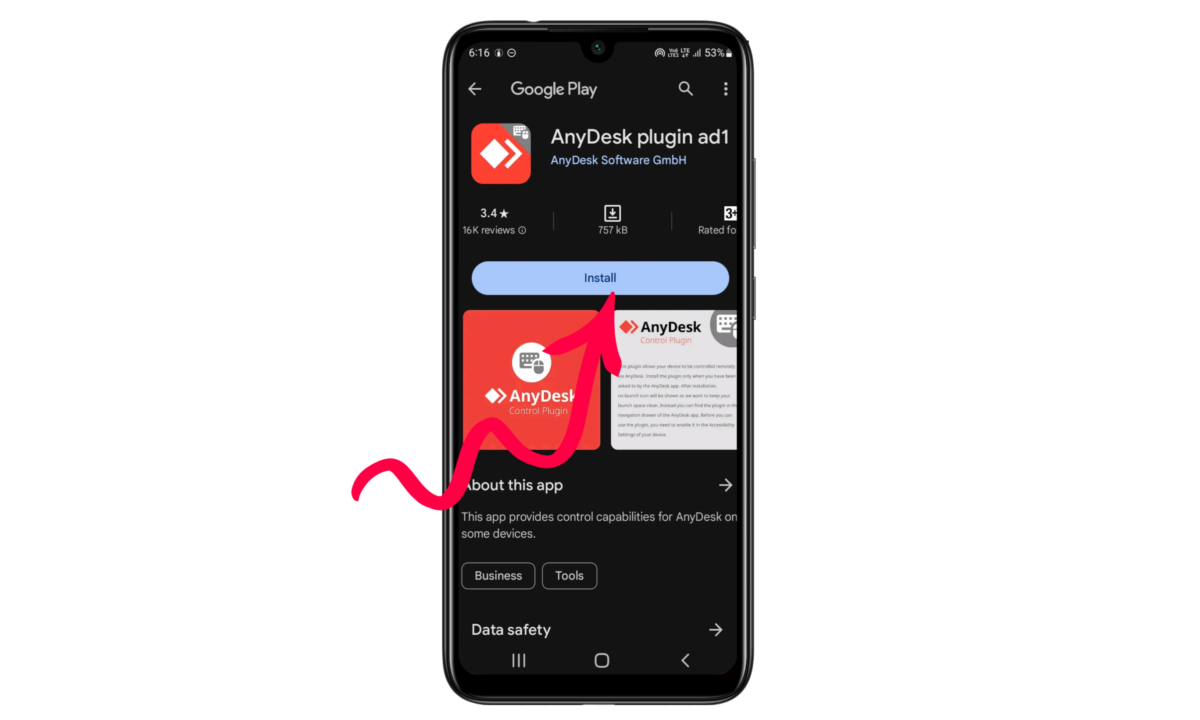
Step 7: एप्लिकेशन इंस्टॉल होने के बाद, वापस Anydesk एप्लिकेशन खोलें। अब Plugin Activation में फिर से “Don’t Show This Again” पर Tick कर दें और Agree पर क्लिक करें।
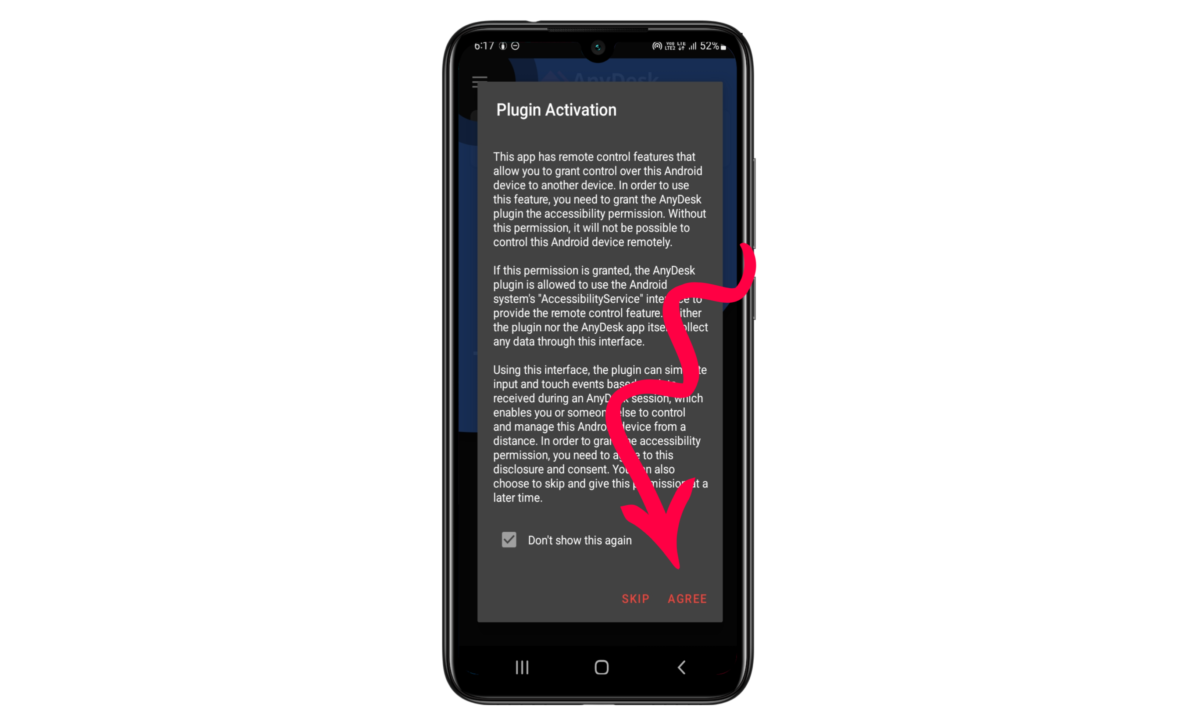
Step 8: Agree पर क्लिक करने के बाद, आप फोन की Settings में Accessibility में पहुंच जाएंगे। यहां “Installed Apps” पर क्लिक करें।
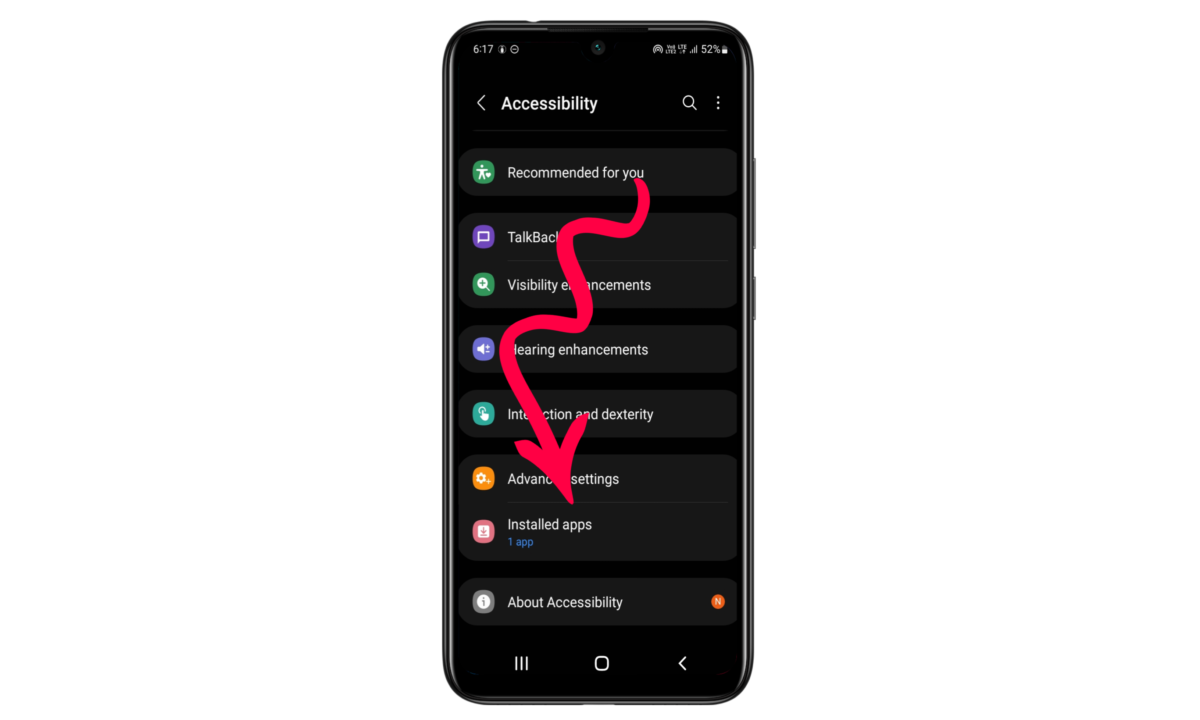
Step 9: Installed Apps पर क्लिक करने के बाद, “Anydesk Control Service AD 1” दिखाई देगा। इसे क्लिक करें।
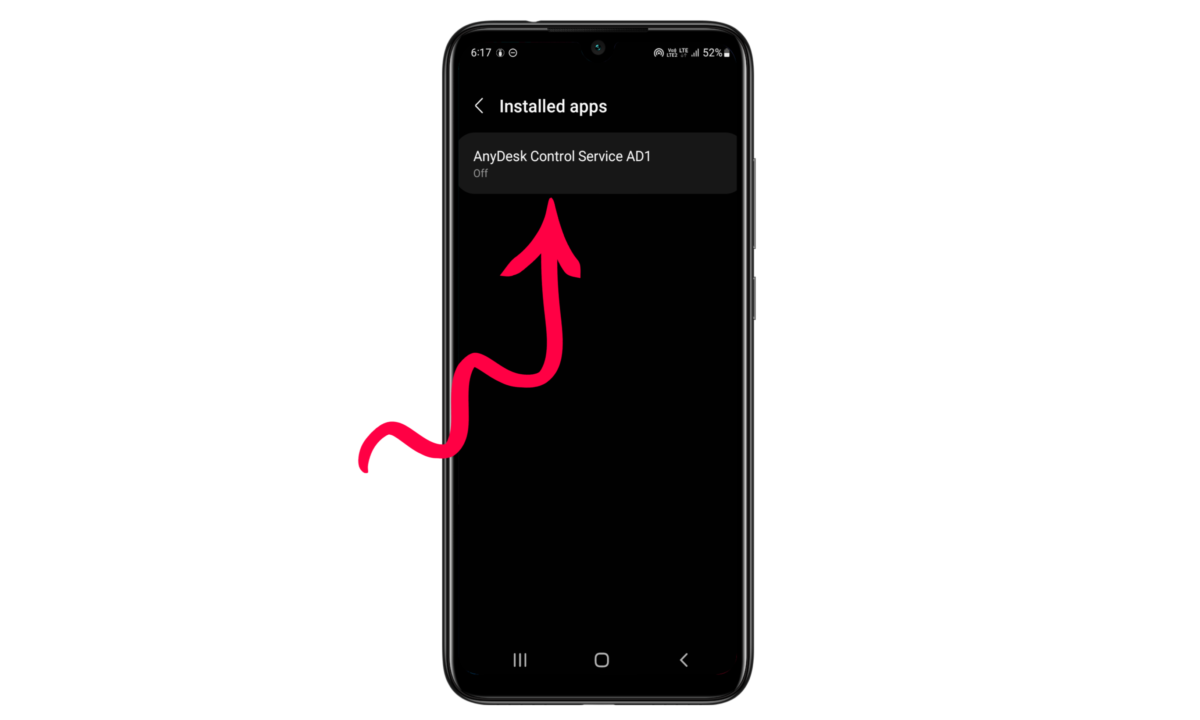
Step 10: Anydesk Control Service AD 1 पर क्लिक करने के बाद, दो ऑप्शन दिखाई देंगे, जिन्हें बंद किया गया होगा। दोनों को Enable करने के लिए एक-एक करके क्लिक करें।

Step 11: दोनों ऑप्शन Enable करने के बाद, वापस Anydesk एप्लिकेशन खोलें। अब, दूसरे फोन को अपने फोन से कनेक्ट करने के लिए, उस फोन में भी Anydesk एप्लिकेशन ओपन करें। नीचे दिखाई दिए नंबर को नोट करें।

Step 12: उस नंबर को दूसरे फोन में “Enter Remote Address” में लिखें और कीबोर्ड में Enter पर क्लिक करें। इसके बाद दूसरे फोन में एक Notification जाएगा। यदि आप परमिशन Allow करते हैं, तो आपके फोन में दूसरे फोन की स्क्रीन दिखाई देगी, और आप उसे रिमोटली कंट्रोल भी कर सकते हैं।
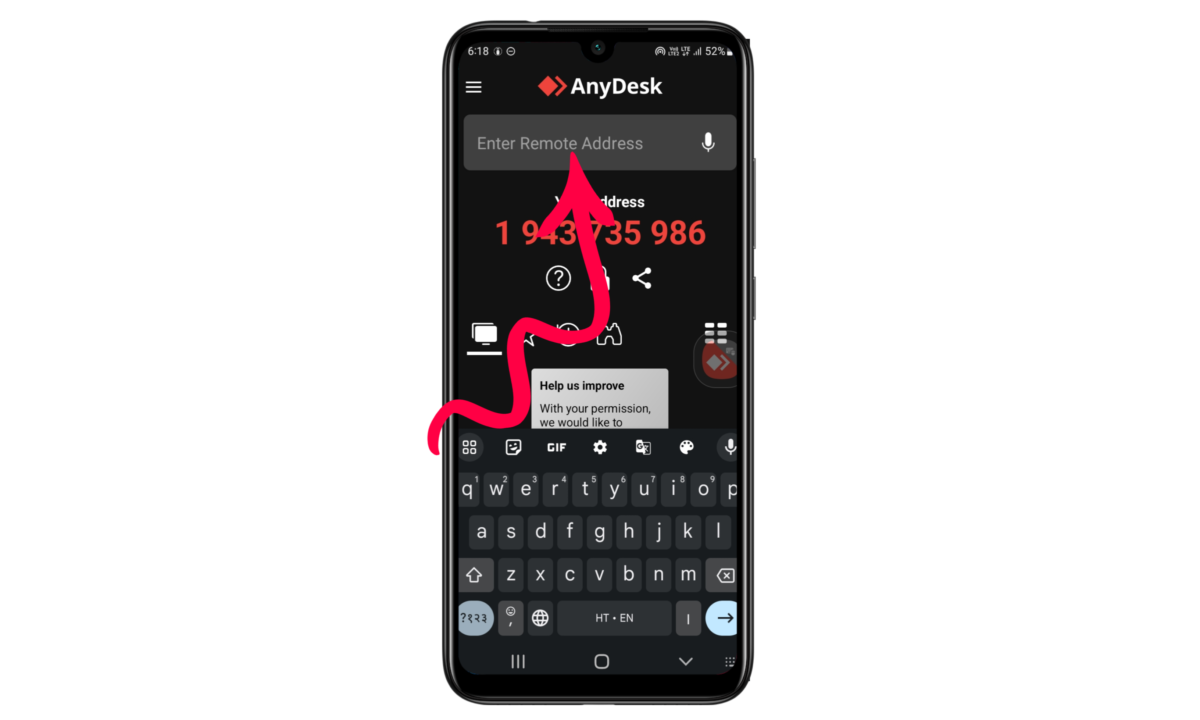
AnyDesk App Features – AnyDesk ऐप के विशेषताएं
File Transfer (फाइल ट्रांसफर) – Anydesk एप्लिकेशन का उपयोग करके आप एक डिवाइस से दूसरे डिवाइस में फाइल ट्रांसफर कर सकते हैं।
Desktop Sharing (डेस्कटॉप शेयरिंग) – Anydesk एप्लिकेशन को कनेक्ट करके आप एक फोन से दूसरे फोन में डेस्कटॉप शेयर कर सकते हैं।
AnyDesk App डाउनलोड कैसे करें
AnyDesk App को डाउनलोड करने के लिए Play Store खोलें, फिर प्ले स्टोर में “AnyDesk” सर्च करके Enter दबाएं। जो एप्लिकेशन सबसे ऊपर दिखाई दे, उस पर क्लिक करें और “Install” पर क्लिक करें। इसके बाद आपका फोन में AnyDesk एप्लिकेशन डाउनलोड हो जाएगा। अगर आप Play Store पर जाकर डाउनलोड नहीं करना चाहते, तो इस आर्टिकल में दिया गया डाउनलोड लिंक भी इस्तेमाल कर सकते हैं।
Anydesk App के नुकसान
Anydesk एप्लिकेशन का सबसे बड़ा फायदा यह है कि आप किसी भी स्थान से दूसरे फोन को अपने फोन में कनेक्ट करके उसकी स्क्रीन देख सकते हैं और उसकी सेटिंग्स को भी सुधार सकते हैं।
Frequently Asked Questions
AnyDesk क्या है?
AnyDesk एक रिमोट डेस्कटॉप एप्लिकेशन है, जो आपको एक डिवाइस से दूसरे डिवाइस को रिमोटली कनेक्ट करने और उसे नियंत्रित करने की सुविधा देता है। इसके माध्यम से आप फाइल ट्रांसफर, डेस्कटॉप शेयरिंग, और अन्य कार्य आसानी से कर सकते हैं।
AnyDesk एप्लिकेशन का उपयोग कैसे करें?
AnyDesk एप्लिकेशन का उपयोग करने के लिए, सबसे पहले इसे डाउनलोड करें, फिर कनेक्ट करने के लिए अपने फोन या कंप्यूटर का AnyDesk ID प्राप्त करें। इसे दूसरे डिवाइस पर एंटर करके आप रिमोटली उस डिवाइस को नियंत्रित कर सकते हैं।
क्या AnyDesk एप्लिकेशन मुफ्त है?
हाँ, AnyDesk का बेसिक संस्करण मुफ्त में उपलब्ध है, जिसे व्यक्तिगत उपयोग के लिए इस्तेमाल किया जा सकता है। हालांकि, व्यावसायिक उपयोग के लिए कुछ प्रीमियम फीचर्स और सब्सक्रिप्शन की आवश्यकता होती है।
AnyDesk से फाइल ट्रांसफर कैसे करें?
AnyDesk में एक डिवाइस से दूसरे डिवाइस पर फाइल ट्रांसफर करने के लिए, रिमोटली कनेक्ट करें, फिर “File Transfer” ऑप्शन का चयन करें और अपनी फाइलों को ड्रैग और ड्रॉप करके भेजें।
क्या AnyDesk में स्क्रीन शेयरिंग की सुविधा है?
हाँ, AnyDesk में स्क्रीन शेयरिंग की सुविधा है, जिससे आप दूसरे डिवाइस की स्क्रीन देख सकते हैं और उसे नियंत्रित कर सकते हैं।
AnyDesk को डाउनलोड और इंस्टॉल कैसे करें?
AnyDesk एप्लिकेशन को Play Store (Android) या App Store (iOS) से डाउनलोड किया जा सकता है। डाउनलोड करने के बाद एप्लिकेशन को इंस्टॉल करें और उसे खोलें। फिर दूसरे डिवाइस से कनेक्ट करने के लिए AnyDesk ID का उपयोग करें।
क्या AnyDesk के द्वारा फोन की सेटिंग्स को बदल सकते हैं?
हाँ, AnyDesk के द्वारा आप दूसरे फोन की सेटिंग्स को रिमोटली बदल सकते हैं, जैसे कि ऐप्स इंस्टॉल करना, नेटवर्क सेटिंग्स बदलना, आदि।
AnyDesk एप्लिकेशन को सुरक्षित कैसे बनाएं?
AnyDesk का सुरक्षित उपयोग सुनिश्चित करने के लिए, हमेशा अपनी AnyDesk ID और पासवर्ड को गोपनीय रखें और केवल विश्वसनीय डिवाइस से ही कनेक्ट करें। दो-चरणीय प्रमाणीकरण का उपयोग भी सुरक्षा बढ़ाने में मदद करता है।
AnyDesk क्यों उपयोगी है?
AnyDesk एक शक्तिशाली और तेज रिमोट डेस्कटॉप एप्लिकेशन है जो आपको कहीं से भी दूसरे डिवाइस को नियंत्रित करने, फाइलें ट्रांसफर करने, और डेस्कटॉप शेयर करने की सुविधा देता है। इसका उपयोग खासकर IT सपोर्ट, रिमोट वर्किंग, और फाइल शARING के लिए किया जाता है।
क्या AnyDesk का इस्तेमाल मोबाइल पर किया जा सकता है?
हाँ, AnyDesk एप्लिकेशन का उपयोग मोबाइल फोन पर भी किया जा सकता है। आप अपने मोबाइल को दूसरे डिवाइस से कनेक्ट करके उसे नियंत्रित कर सकते हैं और फाइलें भेज सकते हैं।
Conclusion
AnyDesk एप्लिकेशन एक शक्तिशाली और उपयोगकर्ता के अनुकूल टूल है, जो रिमोट डेस्कटॉप एक्सेस, फाइल ट्रांसफर, और स्क्रीन शेयरिंग जैसी सुविधाएं प्रदान करता है। यह ऐप व्यक्तिगत और व्यावसायिक दोनों उपयोग के लिए आदर्श है, खासकर जब आपको किसी अन्य डिवाइस को रिमोटली नियंत्रित करने की आवश्यकता होती है। इसका सरल इंटरफेस और तेज़ कनेक्टिविटी इसे एक उत्कृष्ट विकल्प बनाती है। इसके अलावा,
AnyDesk का उपयोग सुरक्षित और सुविधाजनक है, जिससे आप किसी भी स्थान से अपने कार्य को पूरी तरह से नियंत्रित कर सकते हैं। यह एप्लिकेशन पूरी दुनिया में लोकप्रिय हो गया है, और इसके द्वारा प्रदान की जाने वाली सुविधाएं इसे हर प्रकार के उपयोगकर्ताओं के लिए आदर्श बनाती हैं।